Acerca do modelo de screencast do iPhone
Este tutorial do mimoLive explicará como configurar o modelo de Screencast do iPhone incorporado no mimoLive. O modelo demonstra a capacidade do mimoLive para gravar em qualquer relação de aspeto e dimensões de pixel.
Elementos do modelo
Fontes
- Fonte da câmara (Fonte de vídeo)
A Fonte de Vídeo no mimoLive é uma entrada versátil que suporta uma vasta gama de dispositivos de vídeo e áudio, desde webcams incorporadas e dongles de captura USB a interfaces HDMI e SDI profissionais. Esta secção do manual guia-o através da ligação e configuração de fontes de vídeo - incluindo DSLRs, webcams, screen grabbers e placas de captura - para integrar vídeo em direto na sua produção. - Fonte de áudio
A Fonte de Áudio fornece entrada de áudio a partir de um microfone, uma câmara com um microfone integrado ou algum tipo de interface de áudio que esteja ligado ao Mac. Trazer o áudio para o mimoLive Os dispositivos de áudio podem ser ligados ao Mac de várias formas: USB, Thunderbolt e FireWire. Alguns dispositivos são mesmo dispositivos virtuais que recebem dados [...]
Camadas
- Camada de Rato (Efeito Mouseposé)
A camada Destaque no mimoLive permite-lhe destacar partes específicas de uma imagem ou vídeo. Pode ajustar a opacidade, a cor, o tamanho e o desfoque do efeito de destaque para o otimizar para o seu conteúdo e adaptá-lo à identidade visual da sua marca. Esta camada é uma ferramenta eficaz para chamar a atenção para elementos-chave nas suas produções. - Camada de Placer
Ao começar a utilizar o mimoLive®, a primeira ferramenta com a qual se deve familiarizar é a camada Placer. Esta camada básica mas fundamental é a pedra angular da criação de transmissões visualmente atractivas e profissionalmente estruturadas. Neste guia, vamos explorar a razão pela qual a camada Placer é fundamental, as suas capacidades e a forma como melhora o seu processo de produção de vídeo. A camada Placer é a representação mais básica da sua filmagem na pilha de camadas. Permite-lhe efetuar edições básicas no aspeto. - Camada apenas de áudio
A camada Apenas áudio injecta a entrada de áudio de qualquer fonte que forneça áudio, como uma Fonte de áudio, uma fonte de vídeo, uma fonte de ficheiro multimédia ou uma fonte de lista de reprodução multimédia, na saída do programa. - Camada de fundo
A Camada de Fundo no mimoLive é uma ferramenta fundamental para criar transmissões em direto e produções de vídeo visualmente envolventes. Esta camada serve como o elemento fundamental da sua cena, fornecendo-lhe opções para apresentar cores sólidas, gradientes de duas cores ou até gradientes de várias cores. Tópicos relacionados Principais recursos e opções de personalização: 1. Tipo: 2. Direção: 3. Cor [...]
Destinos de saída
- Gravação de ficheiros em disco (gravação ISO)
Com a função de Gravação para Disco, pode facilmente gravar as suas produções mimoLive para o seu disco local. Isto é especialmente útil para utilizadores que querem ter uma cópia de segurança das suas transmissões ao vivo, ou para aqueles que querem editar os seus vídeos mais tarde. Pode escolher entre vários codecs de saída, tais como h.264, vários codecs Apple [...]
Criar um novo documento a partir do modelo de screencast do iPhone
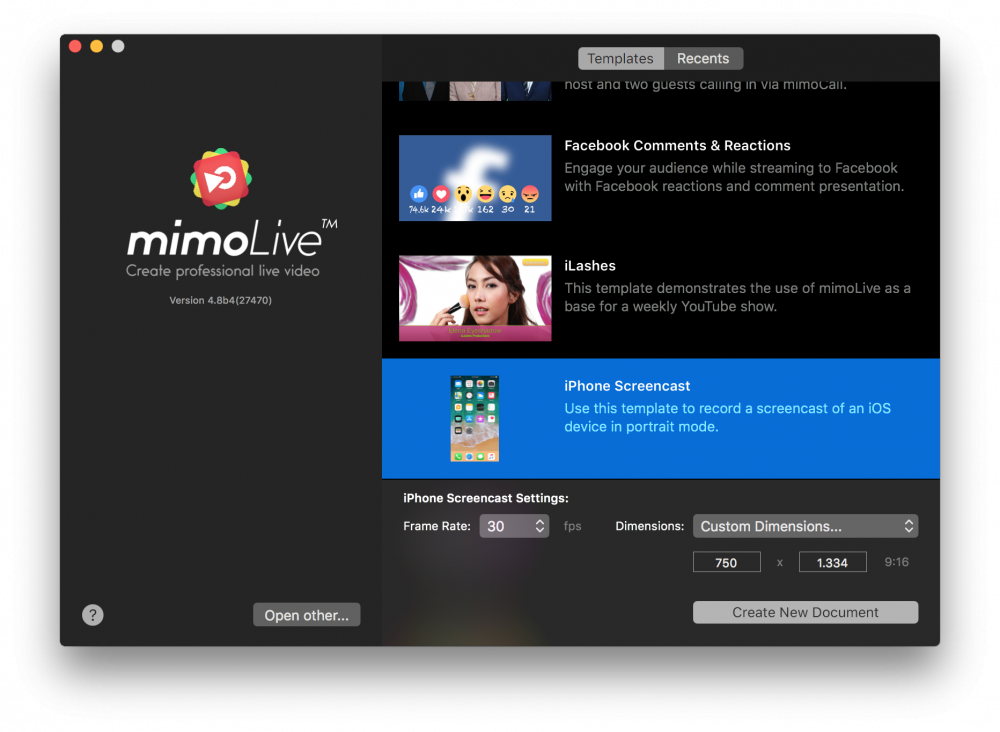
- Lançar mimoLive. A janela Novo Documento irá abrir-se e permitir-lhe-á seleccionar um Modelo ou escolher entre documentos recentemente abertos. Se não vir a janela Novo Documento por favor escolha "mimoLive > Novo..." no menu principal.
- Localize o modelo "Screencast do iPhone" na lista de modelos e seleccione-o. Será aberta uma folha na parte inferior da janela Novo documento com opções adicionais.
- Tem de especificar a taxa de fotogramas que pretende para o screencast. É razoável optar por 30 fps.
- Altere o menu pop-up Dimensões para "Personalizado". Os campos de entrada adicionais serão apresentados abaixo. Introduza as dimensões em pixels que pretende registar.
Utilize a dimensão de píxeis nativa do seu dispositivo iOS
Utilize a dimensão de pixéis nativa do seu dispositivo iOS para evitar o corte ou o dimensionamento da interface do utilizador. Consulte Resolução iOS para encontrar a dimensão de píxeis correcta do seu dispositivo iOS. Introduza a largura e a altura nos campos apropriados no campo de dimensões personalizadas.
- Clicar no botão "Criar Novo Documento" no canto inferior direito. Um novo janela de documentos mimoLive abre-se com muitas camadas pré-configuradas.
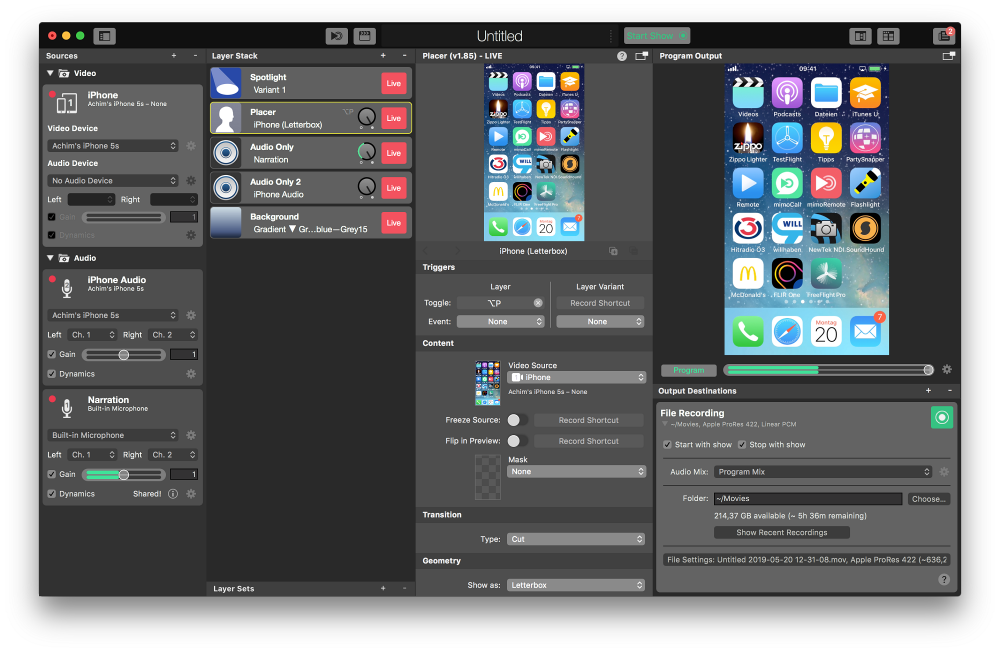
Configurar o novo documento de screencast do iPhone
Para que o documento funcione, é necessário ligar o dispositivo iOS ao Mac e configurar algumas fontes em conformidade.
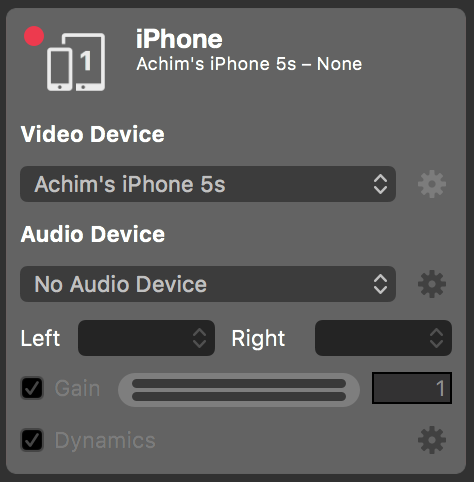
- Ligue o seu dispositivo iOS ao seu Mac através de um USB cabo. Desbloqueie o seu dispositivo. Se lhe for pedido para confirmar a ligação ao seu computador, aceite.
- No mimoLive no seu Mac, encontre a câmara principal no canto superior esquerdo Repositório de Fontes e seleccioná-lo.
- Clique na janela pop-up "Dispositivo de Vídeo" e seleccione o seu dispositivo iOS como fonte de vídeo. Após alguns segundos, deverá ver o ecrã do seu dispositivo no mimoLive.
- Clique na janela pop-up "Dispositivo de Áudio" e seleccione "Sem Dispositivo de Áudio". Iremos capturar o áudio numa fonte diferente do mimoLive para que possa ligá-lo e desligá-lo facilmente.
- Por baixo da fonte de vídeo do iPhone, existe uma fonte apenas de áudio denominada "iPhone Audio". Seleccione o seu dispositivo iOS como fonte de áudio no menu pop-up.
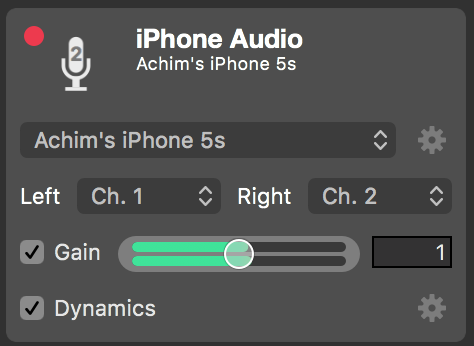
- Guarde o documento clicando em "Ficheiro > Guardar como..." no menu principal. Uma folha pendente pedirá um nome para o documento e uma localização onde o guardar.
Gravar um screencast do iPhone
Agora tudo deve estar preparado para a sua primeira gravação de screencast.
- Encontrar o Botão Iniciar/Pararar Show na parte superior do documento mimoLive e clique nele. O Gravação de ficheiros Destino de saída na extrema direita deve passar a vermelho, indicando que está a gravar.
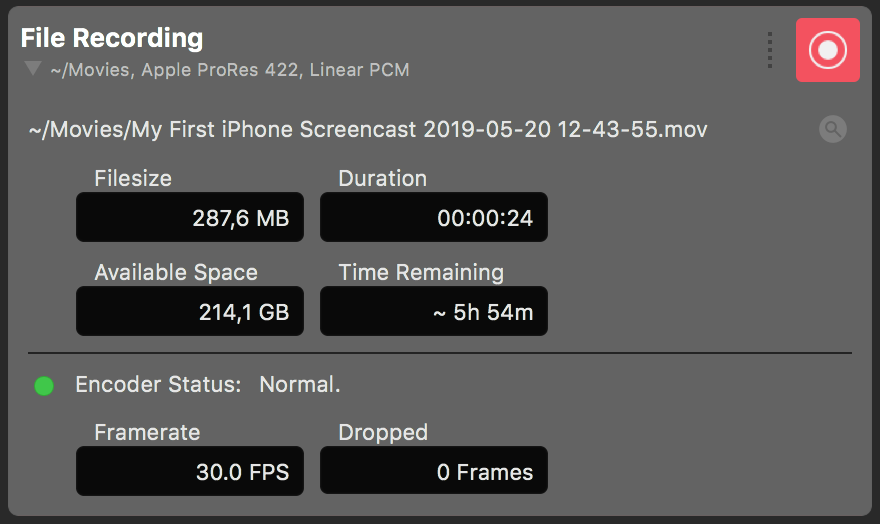
- Agora pode explicar as funcionalidades mais recentes do seu dispositivo iOS.
- Para destacar uma parte da interface do utilizador do seu dispositivo iOS, pode clicar no programa fora da janela. Será desenhado um círculo de destaque à volta do cursor do rato. Isto irá focar a atenção do seu público nesse ponto. O efeito é criado pela camada Destaque no topo da pilha de camadas.
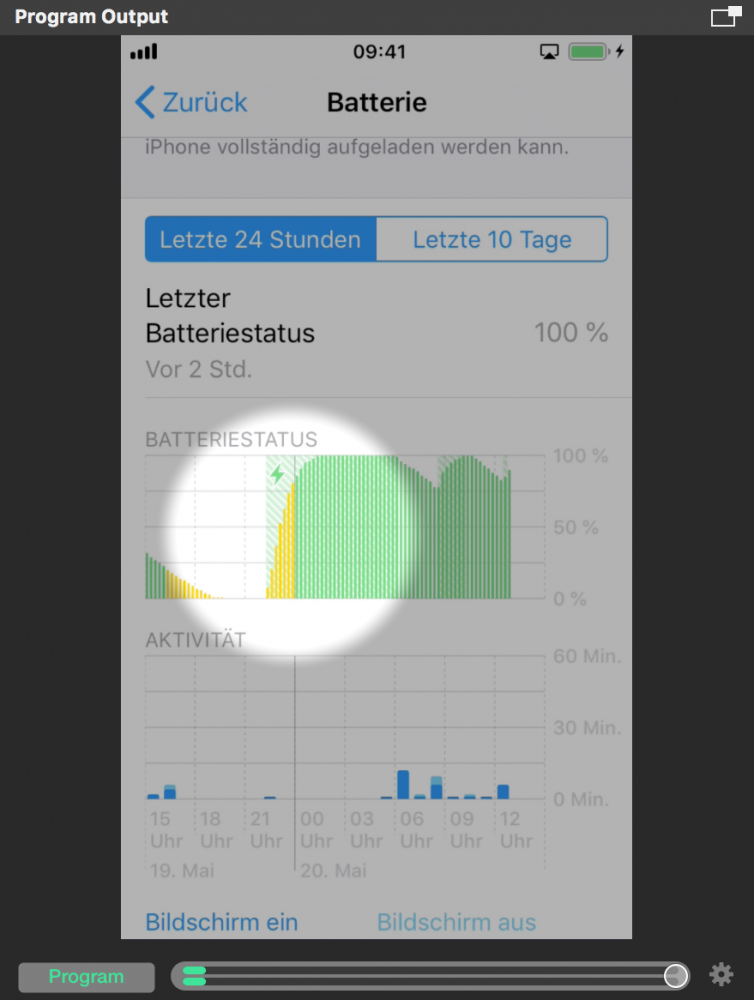
- Na pilha de camadas, pode ver duas camadas Apenas áudio, que são responsáveis por introduzir o áudio no produto final. Seleccione a camada "Apenas áudio 2" para revelar as suas definições.
- Localize a secção "Ducking" no painel de definições deste Camada apenas de áudio. Tenha em atenção que este áudio será desviado consoante o volume da fonte de áudio "Narração".
O áudio do iOS será desviado se a narração for detectada
Ajuste o parâmetro "Threshold" (Limiar) para que o ducking seja ativado se falar normalmente. Pode ver a comparação entre o volume e o parâmetro de limiar na parte inferior da pré-visualização da camada acima.
Para mais informações sobre o Ducking, clique aqui: Camada apenas de áudio
- Quando o screencast do iPhone tiver terminado, clique novamente no botão Parar exibição na parte superior da janela do documento. O destino de saída do ficheiro de gravação fica verde e aparece uma nova janela com uma lista das gravações recentes.
- Faça duplo clique na linha superior da janela Gravações recentes para abrir o Screencast do iPhone acabado de gravar no QuickTime player para reprodução.
